Discord は、ユーザーがサーバーを通じて複数の視聴者と関わることを可能にするデジタル通信メディアです。画面の共有は、すべてのゲーマーにとって最も魅力的な機能の 1 つです。これは、サーバーの他のメンバーとライブ ゲームプレイを共有し、フィードバックを得るのに役立ちます。幸いなことに、Discord はモバイル アプリでも画面共有機能を開始しました。それがまさにこの記事で説明する内容です。
Discord モバイルで画面共有を行うための要件は何ですか?
現在、画面共有のサポートは、MIUI オペレーティング システムを搭載した Xiaomi デバイスを除く、Android デバイスと IOS デバイスの両方で利用できます。さらに、画面共有オプションは Android バージョン 5.0 以降でのみ利用可能であり、オーディオ共有は Android 10 以降でのみ利用可能です。
Discordモバイルで画面を共有するにはどうすればよいですか?
Discord モバイルで画面を共有するには、次の手順をご覧ください。
クイックルック
- Discord を開き、目的のサーバーに移動します。
- 音声チャンネルに参加し、一番下のタブまで上にスクロールします。
- 次に、「画面を共有」をタップしてモバイル画面を共有します。
ステップ 1: サーバーを選択する
Discord アプリを開き、サイドバーを使用して目的のサーバーを選択します。
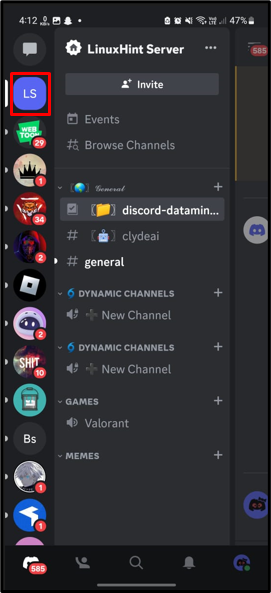
ステップ 2: 音声チャンネルに参加する
その後、音声チャンネルに参加し、タップして開きます。
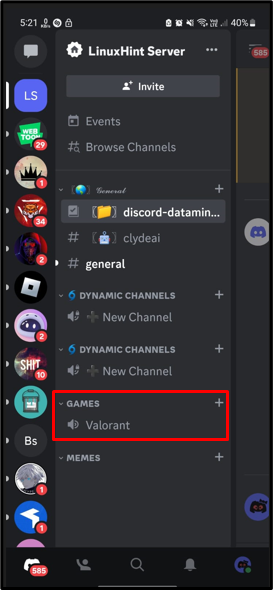
ステップ 3: タブを上にスクロールする
次に、下部のタブを上にスクロールして、その他のオプションを表示します。
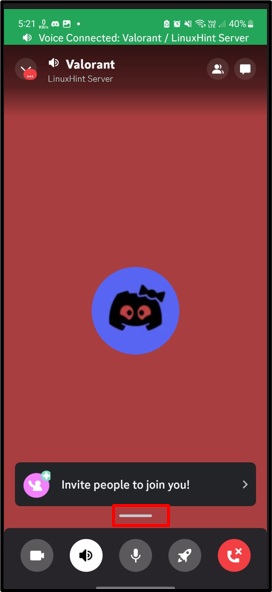
ステップ 4: 画面を共有する
表示されたタブから「」をタップします 画面を共有する ' オプション:
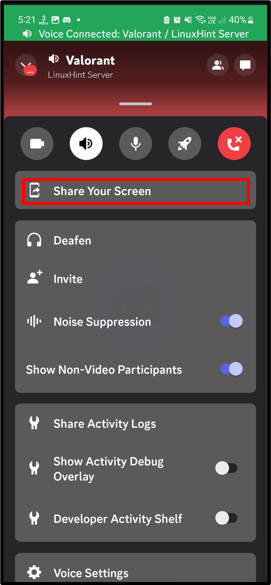
ステップ 5: 共有を開始する
Discordのメッセージを確認し、「」をタップします 今すぐ始めましょう 」オプションを選択して続行します:
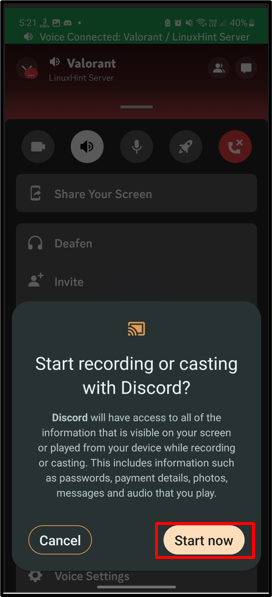
上記の操作を行うと、ライブ画面が共有されます。
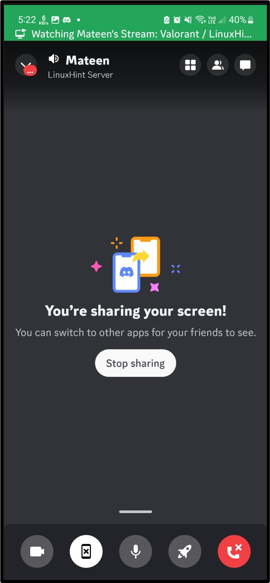
結論
Discord モバイル アプリで画面を共有するには、Discord アプリを開き、サイドバーを使用してそれぞれのサーバーに移動します。その後、音声チャンネルに参加し、一番下のタブまで上にスクロールします。表示されたタブから「」をタップします 画面を共有する 」オプションをモバイル画面にライブ配信します。この記事では、Discord モバイルで画面を共有する手順を明らかにしました。